Kako snimiti video s glazbom na iPhoneu

Ako želite pozadinsku glazbu u svojim videozapisima, ili točnije, snimite pjesmu koja svira kao pozadinsku glazbu za video, postoji izuzetno jednostavno rješenje.

Ako vaš iPhone ili iPad ima pokvarenu tipku za uključivanje, još uvijek možete zaključati zaslon (ili ga čak ponovno pokrenuti) pomoću značajke pristupačnosti pod nazivom AssistiveTouch. Evo kako.
AssistiveTouch omogućuje simulaciju fizičkih pokreta, gesta i pritisaka gumba s jednostavnim opcijama izbornika na vašem iPhone ili iPad zaslonu osjetljivom na dodir. To uključuje zaključavanje zaslona i ponovno pokretanje uređaja. Da biste omogućili ovu značajku, prvo otvorite Postavke na svom iPhoneu ili iPadu.
U postavkama odaberite Pristupačnost > Dodir .
U odjeljku Dodir odaberite AssistiveTouch .
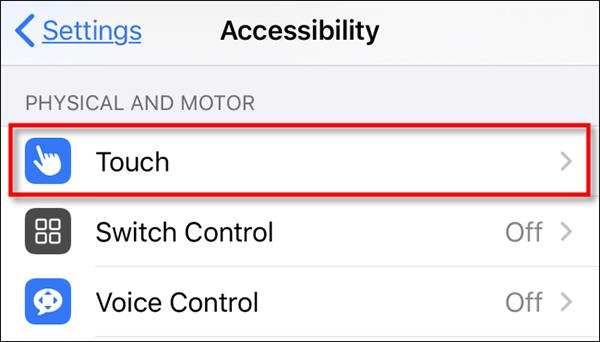
U odjeljku Pristupačnost odaberite Dodir.
Zatim prebacite prekidač pored AssistiveTouch .

Uključite značajku AssistiveTouch
Posebna tipka AssistiveTouch (izgleda kao sivi kvadrat s bijelim krugom u sredini) pojavit će se na bočnoj strani zaslona.
Gumb AssistiveTouch pojavljuje se na zaslonu
Kad god je ova značajka omogućena, gumb AssistiveTouch uvijek će biti na zaslonu, iako ponekad može postati proziran ili privremeno nestati kako vas ne bi ometao. Možete ga promijeniti povlačenjem prstom po zaslonu.
Za zaključavanje iPhonea ili iPada bez korištenja gumba za uključivanje/isključivanje, jednom dodirnite gumb AssistiveTouch . U izborniku koji se pojavi dodirnite Uređaj .
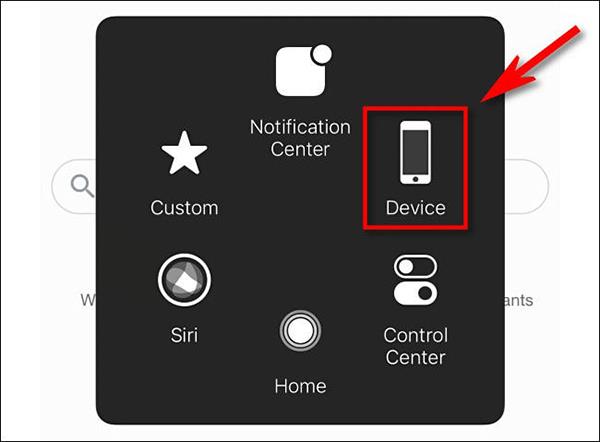
Idite na ikonu uređaja
U izborniku uređaja pritisnite Lock Screen .
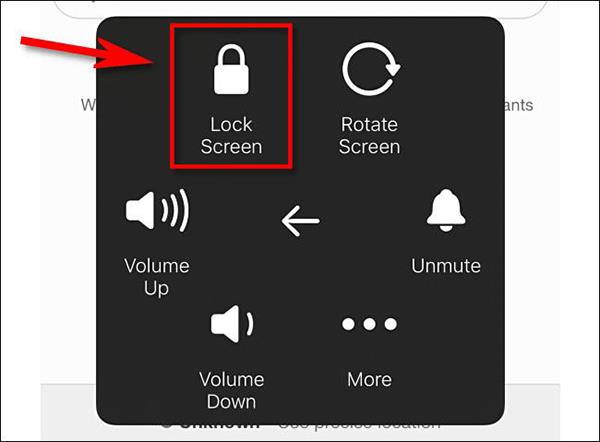
Odaberite ikonu zaključavanja zaslona
Nakon što pritisnete, zaslon će se isključiti. Upravo ste zaključali svoj uređaj bez korištenja tipke za uključivanje. AssistiveTouch je uistinu vrlo moćan alat.
Kako otključati iPhone bez korištenja tipke za napajanje
Nakon zaključavanja zaslona, možete ponovno otvoriti svoj iPhone ili iPad pritiskom na tipku Home (ako je vaš uređaj ima) ili dodirivanjem zaslona (Idite na Postavke > Općenito > Pristupačnost > Dodirnite za uključivanje ) . Također ga možete otključati podizanjem telefona (ako je ova značajka omogućena). Također možete pokušati koristiti "Hey Siri" u slučaju da je vaš iPhone ili iPad zaključan.
Ako iz nekog razloga ne možete ponovno pokrenuti svoj uređaj, punjenje ili primanje obavijesti također će uključiti zaslon, dajući vam priliku za interakciju i otključavanje vašeg iPhonea ili iPada.
Ako želite pozadinsku glazbu u svojim videozapisima, ili točnije, snimite pjesmu koja svira kao pozadinsku glazbu za video, postoji izuzetno jednostavno rješenje.
Postoje dva brža i jednostavnija načina za postavljanje odbrojavanja/tajmera na vašem Apple uređaju.
Ako vaš iPhone ili iPad ima pokvarenu tipku za uključivanje, još uvijek možete zaključati zaslon (ili ga čak ponovno pokrenuti) pomoću značajke pristupačnosti pod nazivom AssistiveTouch. Evo kako.
Ključna stvar ovdje je da kada otvorite Centar za obavijesti i zatim odete na aplikaciju kamere, to znači da zavaravate YouTube da misli da je aplikacija još uvijek otvorena
Ako vas smeta primanje previše obavijesti o porukama od određene osobe (ili grupe za chat) u aplikaciji Poruke na vašem iPhoneu, jednostavno možete isključiti te dosadne obavijesti.
Većina današnjih Android TV-a ima daljinski upravljač s ograničenim brojem tipki, što otežava upravljanje televizorom.
Jeste li se ikada živcirali zbog toga što vaš iPhone ili iPad ponekad automatski uključuje zaslon kada stigne obavijest?
Ovo je prvi put da je Apple dopustio korisnicima da odaberu aplikaciju treće strane kao zadani preglednik na iOS-u.
Ako želite pronaći stare poruke na iPhoneu, to možete učiniti na sljedeća dva načina.
Prilikom snimanja fotografije prednjom kamerom na iPhoneu, tražilo će obrnuti vašu sliku. S iOS-om 14, Apple je konačno integrirao ovu jednostavnu postavku u aplikaciju Kamera na svojim uređajima.
Apsolutno možete koristiti Find My za daljinsku provjeru trajanja baterije na iPhoneu ili iPadu koji ne nosite sa sobom.
Snimanje zaslona jedan je od osnovnih zadataka koji je vjerojatno svaki korisnik iPhonea ikada koristio.
U iOS-u 14 i novijim, Apple pruža sigurnosne preporuke koje vas upozoravaju ako lozinka koju koristite ugrožava vaš račun.
Dani čupanja kose pokušavajući se nositi sa zip arhivama na vašem iPhoneu ili iPadu su prošli.
Na iOS 14, Apple je predstavio izuzetno korisnu novu značajku pod nazivom Back Tap.
Jeste li ikada doživjeli fenomen da vam se zaslon iPhonea automatski pali ili potamni na "neobičan" način, što uzrokuje dosta neugode?
Dodjeljujući jedinstveni naziv svojim AirPods slušalicama, lako ćete pronaći slušalice i povezati se s njima kada vam zatrebaju.
Ako ne trebate koristiti ovaj klaster ključeva, možete ga potpuno isključiti.
Ugrađena aplikacija Fotografije na iOS-u i iPadOS-u uključuje ugrađenu značajku koja vam omogućuje fleksibilno rotiranje fotografija iz različitih kutova.
Sučelje na iPhoneu općenito je prilično jednostavno i intuitivno, no ponekad se neke stvari ipak pojavljuju bez objašnjenja, što kod korisnika izaziva zbunjenost.
Provjera zvuka je mala, ali vrlo korisna značajka na iPhone telefonima.
Aplikacija Fotografije na iPhoneu ima značajku uspomena koja stvara zbirke fotografija i videozapisa s glazbom poput filma.
Apple Music iznimno je narastao otkako je prvi put lansiran 2015. Do danas je to druga najveća svjetska platforma za streaming glazbe koja se plaća nakon Spotifyja. Osim glazbenih albuma, Apple Music također je dom tisućama glazbenih videa, 24/7 radio postaja i mnogih drugih usluga.
Ako želite pozadinsku glazbu u svojim videozapisima, ili točnije, snimite pjesmu koja svira kao pozadinsku glazbu za video, postoji izuzetno jednostavno rješenje.
Iako iPhone uključuje ugrađenu aplikaciju Vrijeme, ponekad ne pruža dovoljno detaljnih podataka. Ako želite nešto dodati, postoji mnogo opcija u App Storeu.
Osim dijeljenja fotografija iz albuma, korisnici mogu dodavati fotografije u zajedničke albume na iPhoneu. Možete automatski dodavati fotografije u dijeljene albume bez ponovnog rada iz albuma.
Postoje dva brža i jednostavnija načina za postavljanje odbrojavanja/tajmera na vašem Apple uređaju.
App Store sadrži tisuće sjajnih aplikacija koje još niste isprobali. Uobičajeni pojmovi za pretraživanje možda neće biti korisni ako želite otkriti jedinstvene aplikacije, a nije zabavno upustiti se u beskrajno listanje s nasumičnim ključnim riječima.
Blur Video je aplikacija koja zamućuje scene ili bilo koji sadržaj koji želite na svom telefonu kako biste nam pomogli da dobijemo sliku koja nam se sviđa.
Ovaj članak će vas uputiti kako instalirati Google Chrome kao zadani preglednik na iOS 14.

























